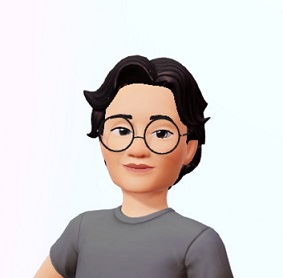
서론
리액트에 익숙하다면 리액트 네이티브를 배우는데 진입장벽이 낮다는 말에 회사에서 진행중인 웹 서비스를 웹뷰로 만들어보기로 했다.
앱으로 간편하게 테스트 할 수 있고 배포도 쉬운 expo로 프로젝트를 시작했다.
세팅 시행착오
아쉽게도 회사 컴퓨터는 옛날 버전 윈도우 10, 홈에디션이어서 Hyper-V 기능이 빠져 PC로 앱을 테스트 할 수 없었다. 이를 해결하기 위해서 아래와 같은 과정을 거쳤다.
사실 세팅에만 거의 하루 종일 걸렸지만 매우 짧게 요약하자면 아래와 같다.
- Android Studio 설치 및 갤럭시 S23버전으로 가상 테스트 기기 세팅 완료
- 윈도우를 최신 버전으로 업데이트하려 했으나 TMP2.0(보안 부팅)이 활성되지 않아 실패
- 바이오스에서 보안 부팅을 'Enable' 처리
- 윈도우 업데이트 성공
- 'Windows 기능 켜기/끄기'에서 'Hyper-V'와 'Windows Hypervisor Platform'을 체크
- 프로젝트 내에서 yarn start로 Android Studio를 불러와 테스트 가능
개발 진행
반응형만 잘 되어있으면 웹뷰 구현은 금방이야!
- 여기까지 하고 테스트 했을 때 의도한 웹뷰는 금방 구현할 수 있었다.
- 주말 이틀을 꼬박 날렸지만 사실 세팅에 하루, 아래 코드 쓰고 익히는데 하루 걸렸다.
- 뒤로가기 버튼에 웹뷰 ref를 따로 넣지 않으면 어떤 화면이든 어플이 그냥 종료되어버린다.
- 상단바 영역을 명시해주지 않으면 상단바를 덮어버리거나, 묻힌다.
- 여기저기 참고한 내용이 class 형식의 컴포넌트라 아래와 같이 만들게 되었다
(나는 진심으로 ReactNative 에서는 이런 형식으로 개발하는줄 알았다 😭) - 뭐 안드로이드 관련만 세팅해놓은거 아니냐고? 나 iOS 기기가 하나도 없어요...
export default class App extends Component {
webView = {
canGoBack: false,
ref: null,
};
onAndroidBackPress = () => {
if (this.webView.canGoBack && this.webView.ref) {
this.webView.ref.goBack();
return true;
}
return false;
};
componentDidMount() {
if (Platform.OS === "android") {
BackHandler.addEventListener(
"hardwareBackPress",
this.onAndroidBackPress,
);
}
}
componentWillUnmount() {
if (Platform.OS === "android") {
BackHandler.removeEventListener("hardwareBackPress");
}
}
render() {
return (
<View style={{ flex: 1, paddingTop: 18, backgroundColor: "white" }}>
<StatusBar />
<WebView
source={{
uri: "서비스 url",
}}
ref={(webView) => {
this.webView.ref = webView;
}}
onNavigationStateChange={(navState) => {
this.webView.canGoBack = navState.canGoBack;
}}
/>
</View>
);
}
}잠깐, 리액트 훅을 쓰고 싶은데 RN에서 걍 쓰면 된다고?
- 훅을 쓰고싶어서 방법을 알아보다가 그냥 함수형 컴포넌트로 바꾸면 된다는 사실을 알게 된다
- DidMount, DidUpdate, WillUnmount 열심히 익혔는데 그냥 useEffect로 해결!
- 그래서 수정된 코드는 다음과 같다
export default function App() {
const webViewRef = useRef(null);
const [canGoBack, setCanGoBack] = useState(false);
const [showLanding, setShowLanding] = useState(true);
const onAndroidBackPress = () => {
if (canGoBack) {
webViewRef.current.goBack();
return true;
}
return false;
};
useEffect(() => {
if (Platform.OS === "android") {
BackHandler.addEventListener("hardwareBackPress", onAndroidBackPress);
}
return () => {
if (Platform.OS === "android") {
BackHandler.removeEventListener(
"hardwareBackPress",
onAndroidBackPress,
);
}
};
}, [canGoBack]);
const onNavigationStateChange = (navState) => {
setCanGoBack(navState.canGoBack);
};
if (showLanding) {
return <Landing setShowLanding={setShowLanding} />;
}
return (
<View style={styles.container}>
<StatusBar />
<WebView
source={{ uri: "서비스 url" }}
ref={webViewRef}
onNavigationStateChange={onNavigationStateChange}
/>
</View>
);
}결론
내가 익숙한 코드로 바꾸고 나니 한결 맘이 너무 편하다. 이제서야 왜 리액트 개발자가 RN도 학습이 쉬운지 알게 되었다. 아직 안드로이드는 병아리 수준이지만 번듯하게 어플리케이션으로 동작하는 웹뷰를 보니 뭔가 자신감이 생긴다.
어플리케이션 심사 및 배포는 다른 페이지에서 너무 자세히 설명된 글이 많아 생략한다.
차후 공부가 필요한 내용은 다음과 같다
- 앱 구동 전 랜딩 페이지 생성
- 코드 푸시로 심사 없이 어플리케이션 서비스 변경
- 기기 위치 접근 권한을 받아 웹뷰에서 내 위치를 누르면 위치 찾기
